Kodėl grojant vaizdo įrašą pasirodo 0xc00d36cb klaida ir kaip jį ištaisyti
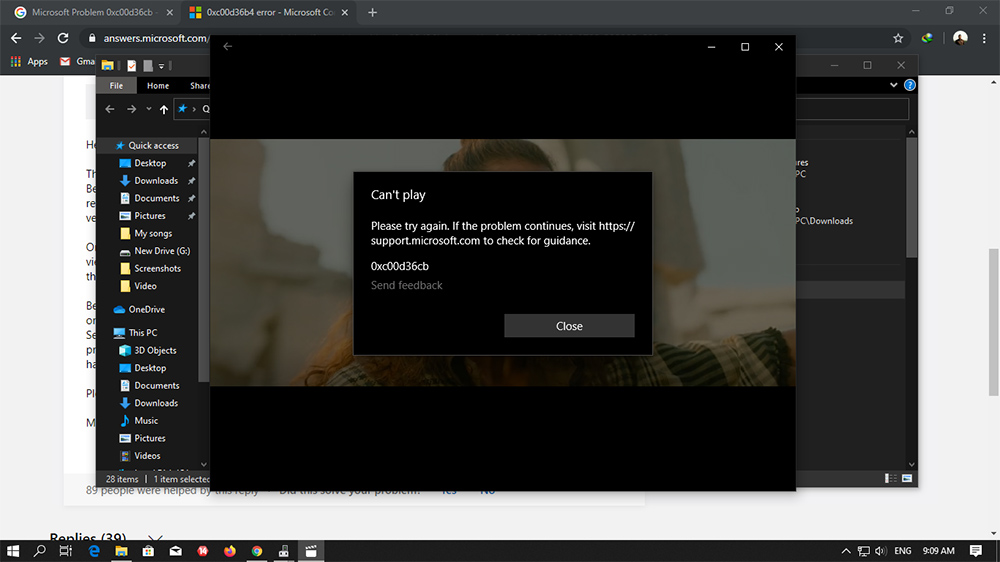
- 4725
- 1012
- Tyler Daniel
Dirbant su kažkokiu vaizdo įrašo format. Dažniausiai tai atsiranda žaidžiant MKV failus arba atliekant MP3 ar MP4 failų pakeitimus. Be to, būtent „Windows 10“ operacinės sistemos vartotojai reguliariai susiduria su ja, dažnai nesuprantant, kaip atsikratyti problemos. Norėdami išspręsti problemas, pirmiausia turite spręsti jų išvaizdos priežastis.
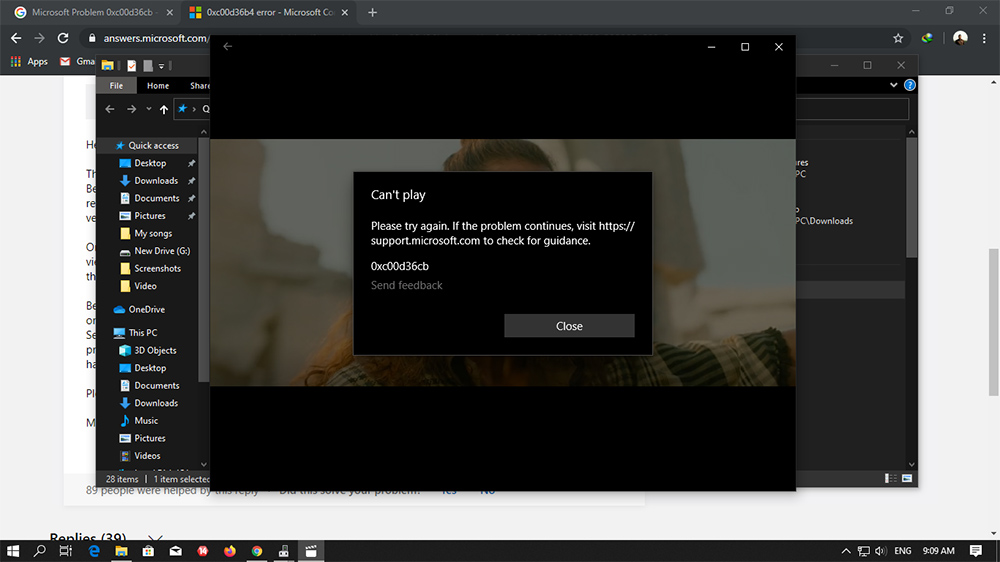
Kas sukėlė klaidos pranešimą 0xc00d36c4
Klaida 0xc00d36cb, kai grojate vaizdo įrašą, gali įvykti dėl daugelio priežasčių:
- Tam tikros sistemos darbo darbo pažeidimas. Tam tikra programinės įrangos gedimas neleidžia failui žaisti normaliai. Sukurtos priemonės, kaip pašalinti problemas, kurias reikės paleisti rankiniu būdu, padės išspręsti problemą.
- „Windows Store“ failų žala. Šiuolaikinėse operacinių sistemų versijos. Ir jei parduotuvė praranda duomenų, tai gali turėti įtakos vaizdo įrašų failų skaitymo procesui. Išeitis iš situacijos bus iš naujo nustatyti parduotuvės nustatymus per komandinę eilutę.
- Bylos teisių trūkumas. Paprastai klaida šiuo atveju įvyksta bandant pakeisti ar pervardyti konkretų failą. Jei sąskaitoje nėra tinkamų leidimų, prieiga bus atmesta. Galite pereiti į sistemą pagal administratoriaus sąskaitą arba tiesiog pakeisti failo savininką į „All“ nustatymuose.
- Vartotojo profilio žala. Čia priežastis yra antivirusinės programinės įrangos, kuri perkelia keletą svarbių elementų į karantiną ir neleidžia profiliui veikti įprastu režimu. Esant tokiai situacijai, būtina sukurti naują profilį, kuriame jau bus visi reikalingi duomenys.
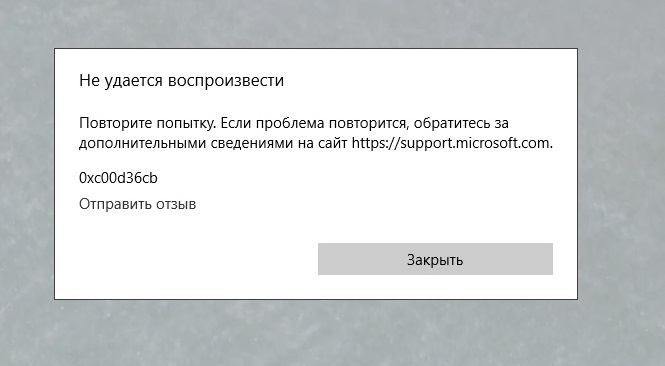
Kaip matote, 0xc00d36cb klaidos priežastys yra labai skirtingos ir visu. Todėl, kalbant apie problemos sprendimo būdą, daugelis pasikliauja tuo atveju, bandydami po vieną po vieną požiūrį. Šiuo atveju nepatogumai yra minimalūs, be to, gedimo pataisos tikimybė daug kartų padidėja.
Klaidų taisymas 0xc00d36c4 „Windows 10“
Galvojant, kaip ištaisyti 0xc00d36cb klaidą, kai žaidžiant vaizdo įrašą „Windows 10“, turėtumėte atkreipti dėmesį į keletą veiksmingų metodų. Visų pirma, rekomenduojama iš naujo atsisiųsti ir atidaryti dominantį failą. Taigi bus galima įsitikinti, kad klaida netapo vieninteliu programinės įrangos blizgesiu. Dažnai pats vaizdo įrašas paprasčiausiai neturi laiko paleisti ar įkelti su jokiomis problemomis.
Taip pat nebus nereikalinga patikrinti vaizdo įrašo veikimą kitame grotuve. Ir jei vaizdo įrašas prasideda ne visose programose, problema turi būti išspręsta viename iš žemiau pateiktų metodų.
Priemonė, kaip pašalinti problemas
Iš pradžių „Windows 10“ operacinė sistema teikia specialią paslaugą, kuria siekiama išspręsti problemas, kylančias darbo metu. Tai vadinama „problemų pašalinimo priemonėmis“, o be problemų yra įdiegtų programų sąraše. Dažnai pakanka priemonių galimybių nustatyti problemas ir jų veiklos pataisymą su minimaliais laikinais nuostoliais vartotojui. Taigi geriau nedelsiant pradėti naudingumą. Net jei ji nieko neranda, tikrai nebus padaryta žalos sistemai.
Šiuolaikinėse operacinių sistemų versijose įrankis funkcionuoja labai stabiliai ir aukštos kokybės. Tai iš tikrųjų dažnai atranda problemų, atkurdamas programinės įrangos veiklą.
Procedūra:
- Klaviatūroje paspauskite „Win + X“ mygtukus ir eikite į „Valdymo skydelį“.
- Atidarykite skyrių „Problemų pašalinimas“.
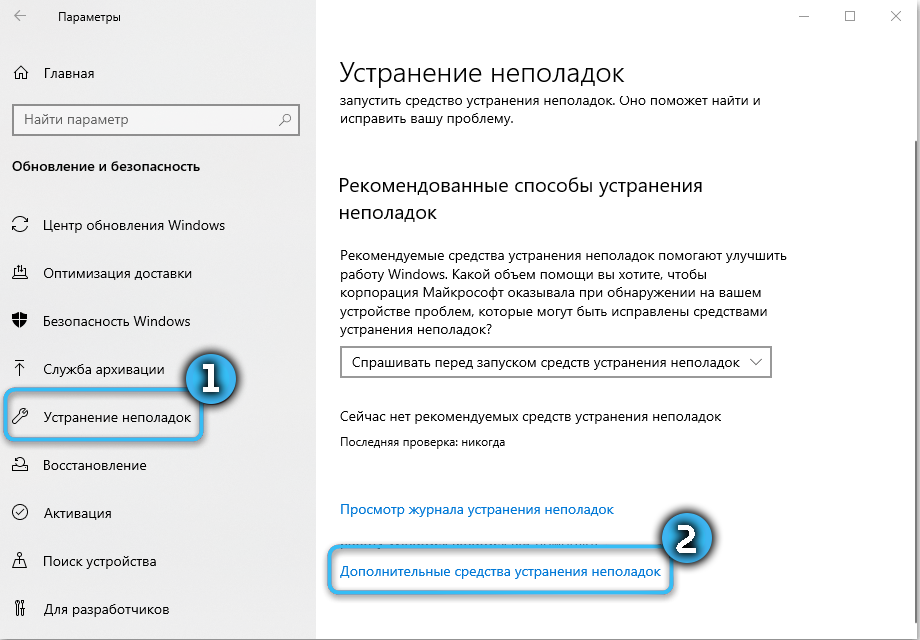
- Pastraipoje „Visų kategorijų peržiūra„ Pasirinkite „Vaizdo įrašų atkūrimą“.
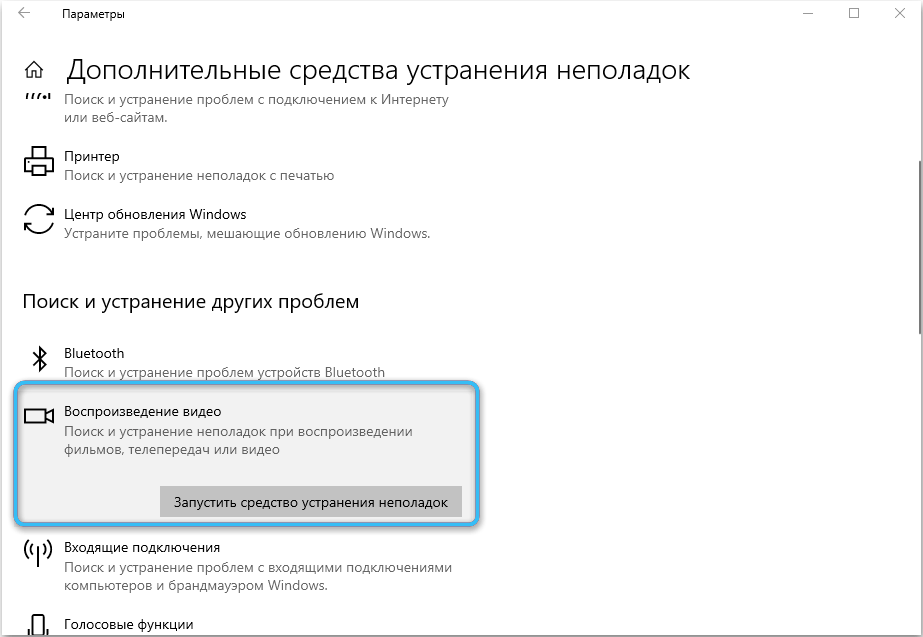
- Palaukite naudingumo darbo.
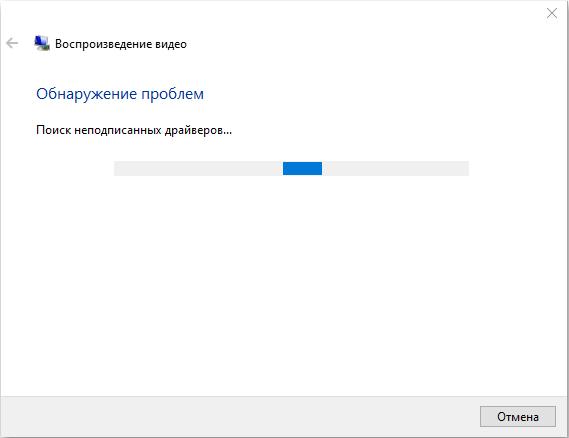
Jei aprašytos manipuliacijos nieko nepadarė, galite pereiti prie kito metodo.
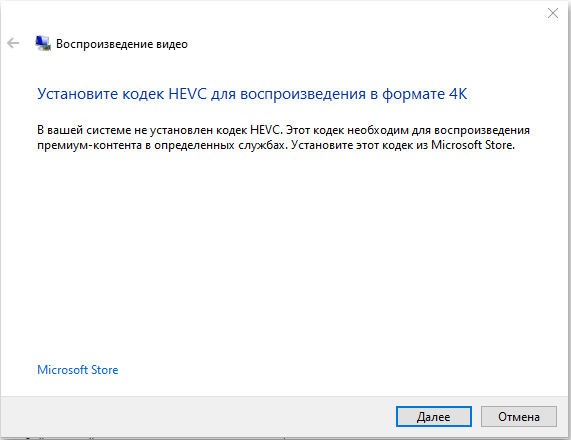
„Microsoft Store“ parduotuvėje „Microsoft Store“ atstatymas
„Windows“ vaizdo įrašų atkūrimas yra tiesiogiai susijęs su „Microsoft“ parduotuve, todėl jos iš naujo nustatant talpyklos valymą. Norėdami iš naujo nustatyti rinkos duomenis, tiesiog atidarykite komandinę eilutę per meniu „Pradėti“ ir į ją įterpkite „WSRESSET“ užklausą.Exe. Patvirtinus veiksmus, pastatyta parduotuvėje bus numesta.
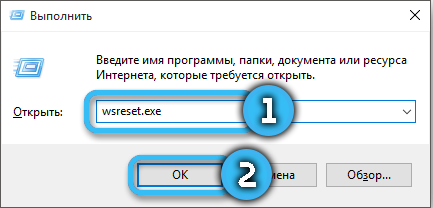
Failo prieigos atidarymas
Perkeldamas failą į kompiuterį, vartotojas ne visada gauna visas teises naudoti ar pakeisti ar pakeisti. Tokiu atveju turėsite rankiniu būdu nustatyti reikiamas privilegijas:
- Spustelėkite norimą failą su dešiniuoju mygtuku ir pasirinkite elementą „Savybės“.
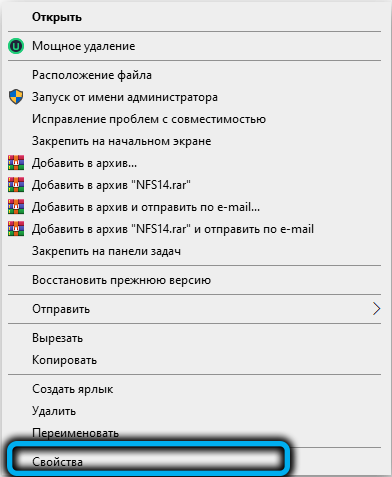
- Eikite į skirtuką Sauga, tada spustelėkite mygtuką „Keisti“.
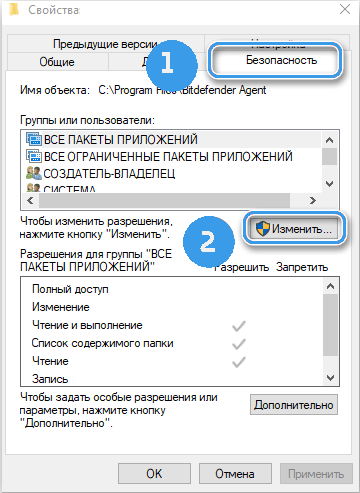
- Įdiekite „Checkmark“ priešais poziciją „Full Access“ „System“ ir „Administratoriams“.
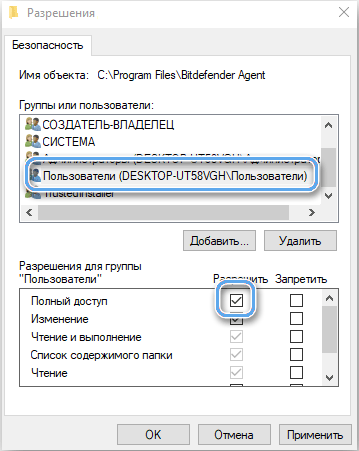
Naujo vartotojo profilio kūrimas
Jei nė vienas iš aukščiau išvardytų metodų nepateikė norimų rezultatų, greičiausiai kyla problemų dėl konkretaus vartotojo failų. Išeitis bus naujo profilio sukūrimas su visomis būtinomis teisėmis.
Procedūra:
- Win + I pagrindinių nustatymų nustatymai.
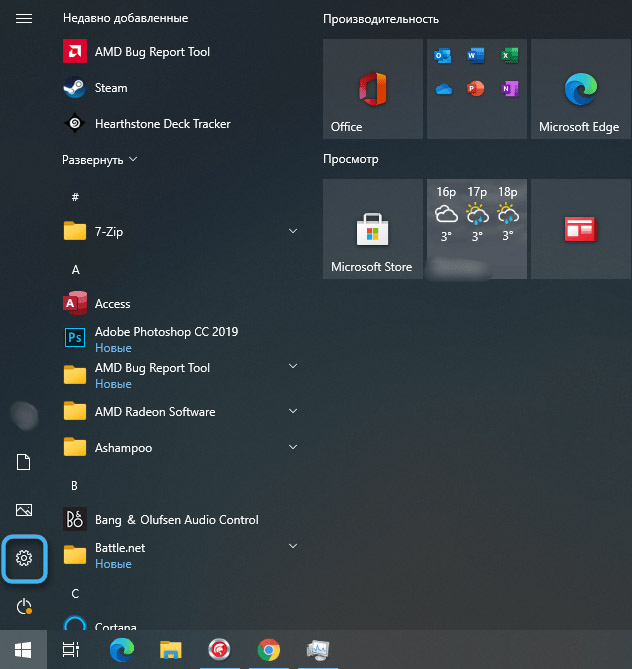
- Eikite į skyrių „Sąskaitos“.
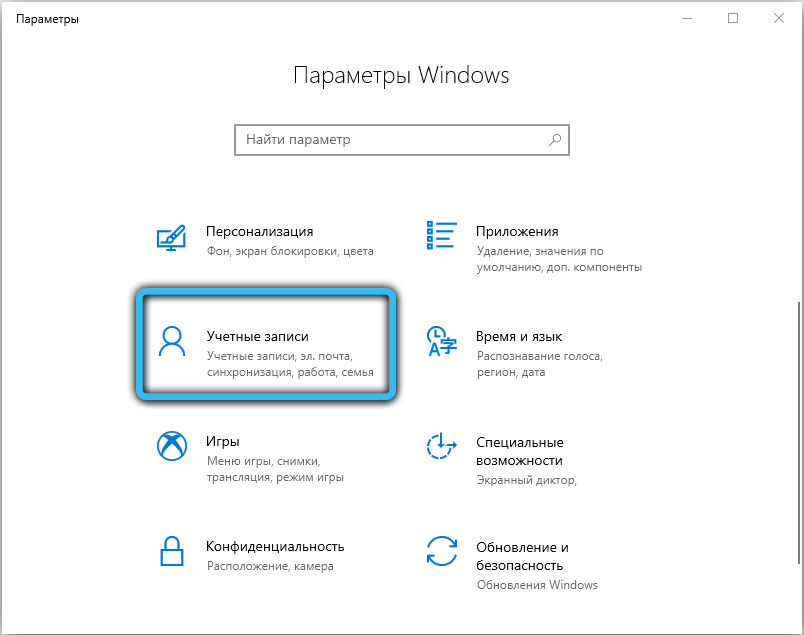
- Atidarykite skirtuką „Šeima ir kiti žmonės“ ir pasirinkite jame elementą „Pridėkite šio kompiuterio vartotoją“.
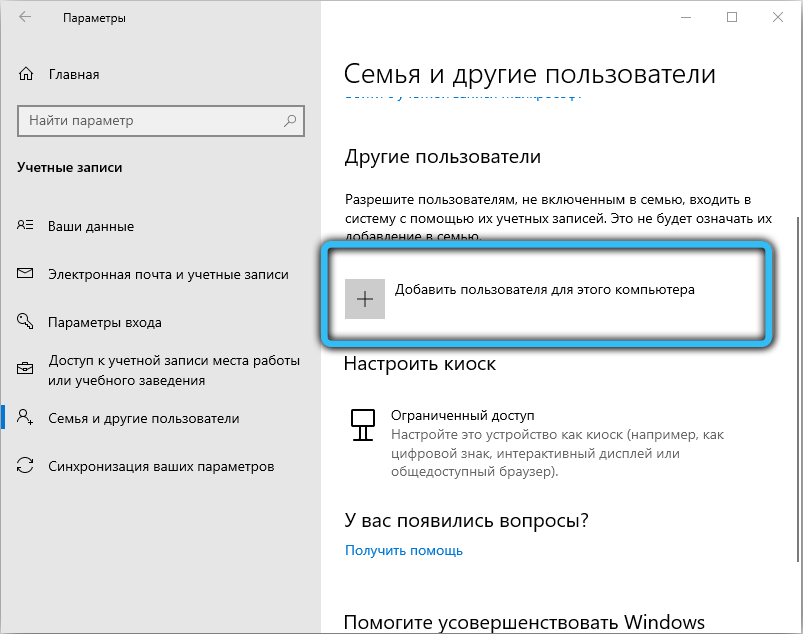
- Pagal pateiktas instrukcijas pridėkite naują profilį.
Paskutiniame profilyje likusius failus galima lengvai perkelti į naują paskyrą iš atitinkamo aplanko C skyriuje: \ Vartotojai. Klaida 0xc00d36cb neturėtų būti nebebus rodoma, kai vaizdo įrašas groja.
„Codec“ paketo įrengimas
Veiksmingas būdas ištaisyti klaidą yra įdiegti trūkstamus kodekus sistemoje. Didžiausias būtinų komunalinių paslaugų paketas yra sujungtas su „K-Lite Codec Pack“, kurį galima įdiegti nemokamai.
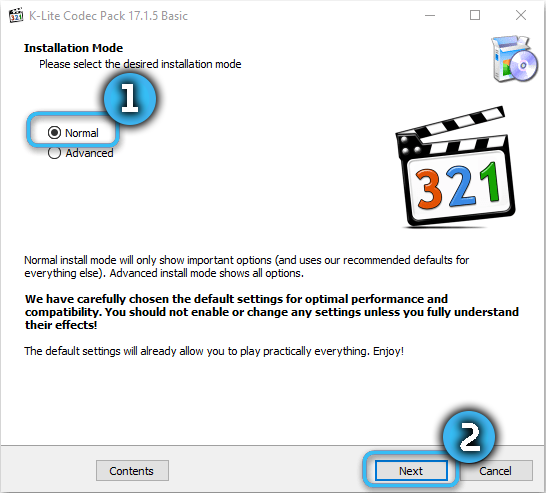
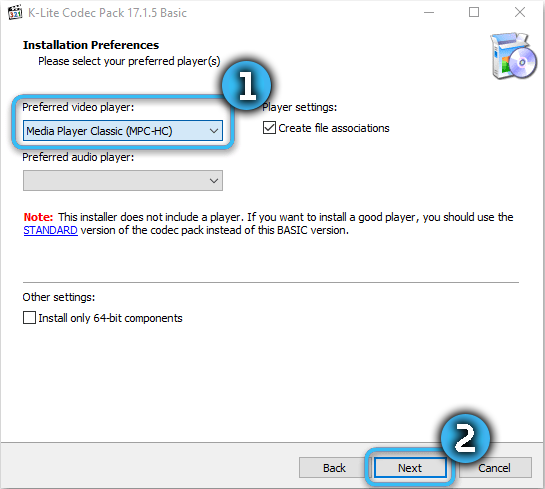
Turite atidaryti gamintojo svetainę ir atsisiųsti naujausią versiją. Paprastai galima pasirinkti keletą variantų montuotojams, iš kurių pasirinkta tinkamiausia konkrečiam atvejui.
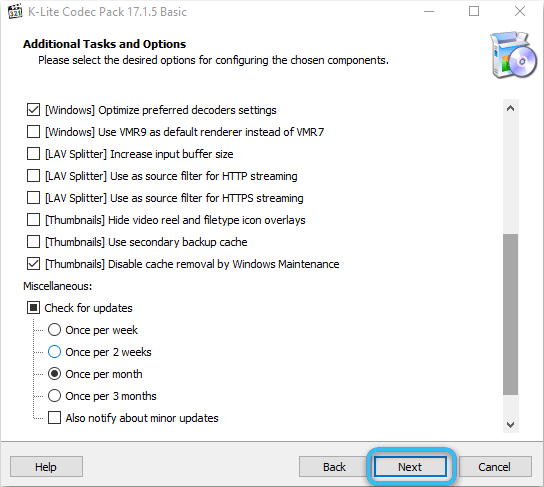
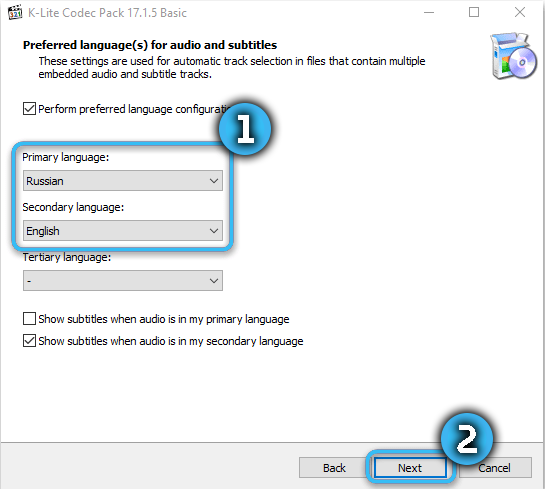
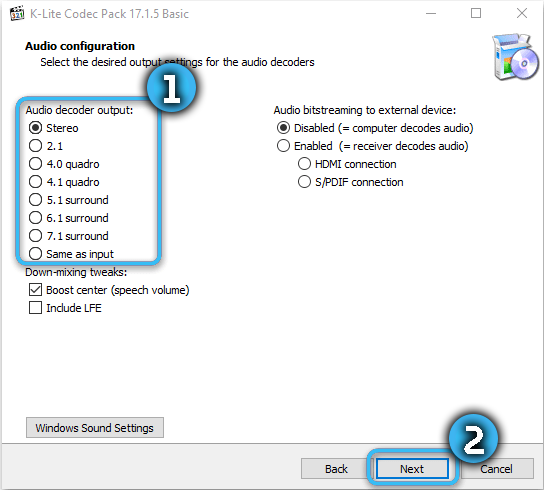
Kai kuriuos nemokamus kodekus galite rasti oficialioje „Microsoft Store“ parduotuvėje. Visų pirma, tai taikoma „Windows 10“ operacinės sistemos MPEG-2 išplėtimui.
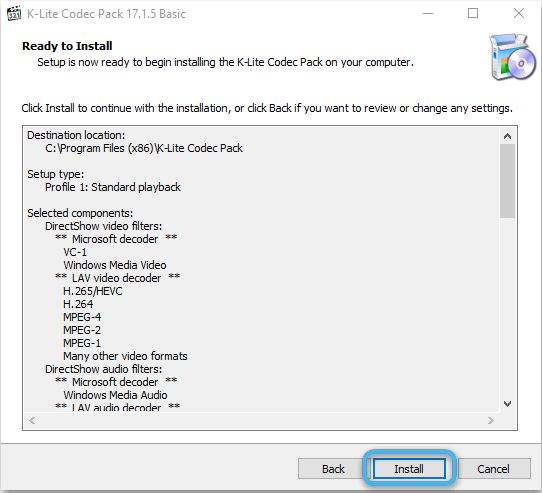
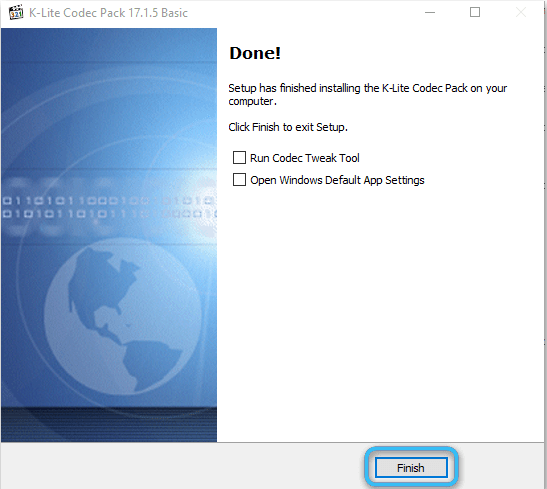
Naudojant VLC „Media Player“
„VLC Media Player“ vaizdo grotuvas yra puiki alternatyva standartiniam „Windows 10“ grotuvui, kuris toli gražu ne visada sėkmingai susidoroja su sudėtingais vaizdo įrašų formatais. Programa yra puikiai pritaikyta populiariausiems formatams ir jau turi būtiną sukurtą kodekus. Naudojant VLC „Media Player“, praktiškai garantuojama, kad pašalinsite sunkumų klausimą paleidžiant vaizdo įrašą.
Atsisiųsti programą yra lengviausia iš oficialios kūrėjo svetainės. Diegimas atliekamas naudojant patogų diegimo programą, kai dirbant neturėtų kilti jokių problemų.
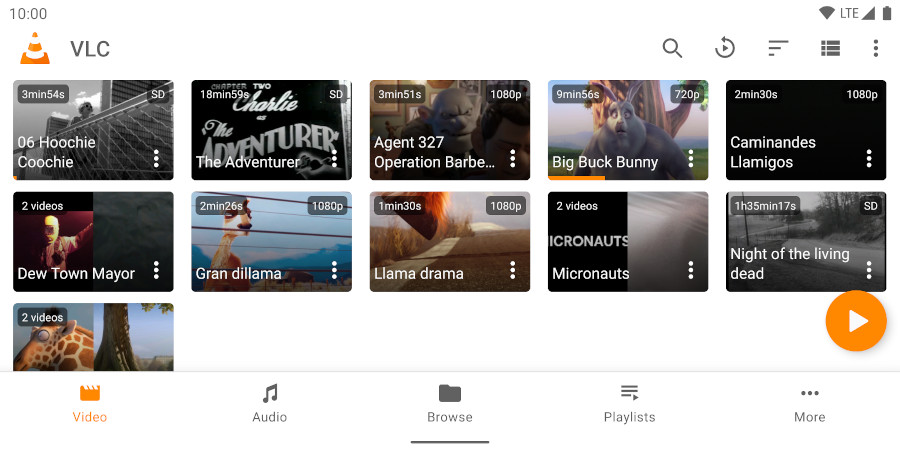
„Windows Media Player“ gynybos uždarymas
Standartinis „Windows“ grotuvas naudoja gana sudėtingą apsaugos nuo turinio sistemą, kuri neleidžia atkurti failų kitose programose. Išspręsdami problemą padės atjungti apsaugą nuo kopijavimo WMP.
Seka:
- Programos atidarytame lange spustelėkite mygtuką Dešinys.
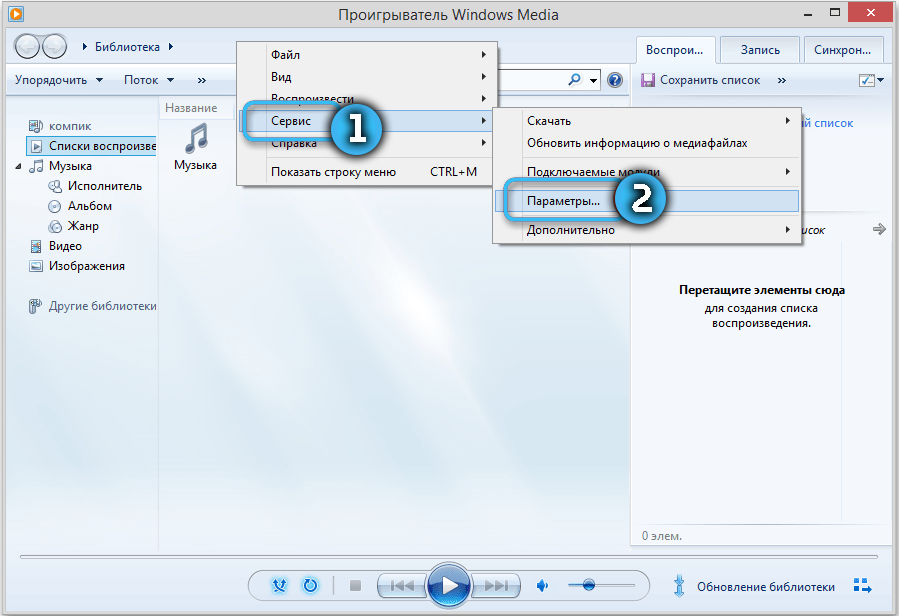
- Skirtuke „Kopijuoti muziką iš kompaktinių diskų“ Pašalinkite varnelę iš perspektyvos „Muzika, apsauganti nuo kopijavimo“.
- Patvirtinkite pakeitimus.
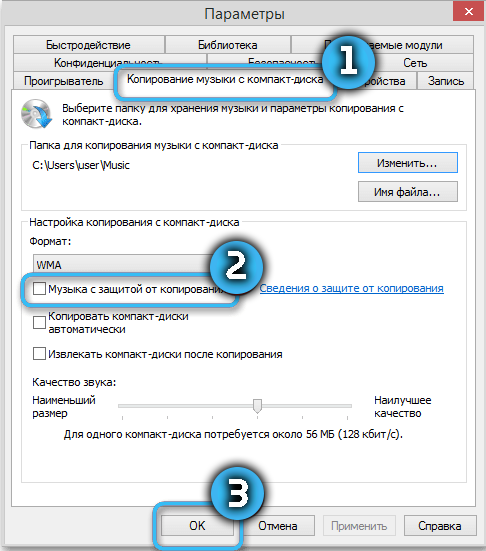
Klaida 0xc00D36CB gali pažeisti vartotojo planus ir sukelia tam tikrus nepatogumus. Supratę pagrindinius jo pataisos metodus, galėsite greitai suprasti, kas vyksta, ir sumažinti neigiamus taškus.
- « Deguonies OS funkcionalumas ir darbo ypatybės jame
- „Linux Mint“ diegimo instrukcijos iš „Flash Drive“ »

